在麒麟KYLINOS上实现谷歌浏览器开机自启动并全屏显示
本文将指导您如何在麒麟KYLINOS上设置谷歌浏览器(Google Chrome)开机自启动并全屏显示的步骤。通过这个设置,您可以在系统启动后直接进入浏览器的全屏模式,适合需要展示或使用浏览器的场景。
案例二:设置Google浏览器实现开机启动并全屏显示
1. 查看当前谷歌浏览器版本
在终端中输入以下命令查看当前安装的谷歌浏览器版本:
secops998@kylin-XNC30:~/桌面$ apt policy google-chrome-stable
确认您安装的版本,例如:
google-chrome-stable:
已安装:116.0.5845.96-1
候选: 116.0.5845.96-1
2. 编辑谷歌浏览器的.desktop文件
您需要编辑 /usr/share/applications/google-chrome.desktop 文件,添加 --start-fullscreen 参数。
首先,切换到 root 用户并进入 applications 目录:
secops998@kylin-XNC30:~/桌面$ sudo -i
[sudo] secops998 的密码:
root@kylin-XNC30:~# cd /usr/share/applications/
接着,使用文本编辑器(如 vi)打开谷歌浏览器的桌面文件:
root@kylin-XNC30:/usr/share/applications# vi google-chrome.desktop
在文件中找到以下几行,确保它们包含 --start-fullscreen:
Exec=/usr/bin/google-chrome-stable --start-fullscreen %U
Exec=/usr/bin/google-chrome-stable --start-fullscreen
Exec=/usr/bin/google-chrome-stable --start-fullscreen --incognito
3. 完整的google-chrome.desktop文件内容
确保文件内容包含以下必要部分(只列出重要部分):
[Desktop Entry]
Version=1.0
Name=Google Chrome
# Only KDE 4 seems to use GenericName, so we reuse the KDE strings.
# From Ubuntu's language-pack-kde-XX-base packages, version 9.04-20090413.
GenericName=Web Browser
GenericName[ar]=متصفح الشبكة
GenericName[bg]=Уеб браузър
GenericName[ca]=Navegador web
GenericName[cs]=WWW prohlížeč
GenericName[da]=Browser
GenericName[de]=Web-Browser
GenericName[el]=Περιηγητής ιστού
GenericName[en_GB]=Web Browser
GenericName[es]=Navegador web
GenericName[et]=Veebibrauser
GenericName[fi]=WWW-selain
GenericName[fr]=Navigateur Web
GenericName[gu]=વેબ બ્રાઉઝર
GenericName[he]=דפדפן אינטרנט
GenericName[hi]=वेब ब्राउज़र
GenericName[hu]=Webböngésző
GenericName[it]=Browser Web
GenericName[ja]=ウェブブラウザ
GenericName[kn]=ಜಾಲ ವೀಕ್ಷಕ
GenericName[ko]=웹 브라우저
GenericName[lt]=Žiniatinklio naršyklė
GenericName[lv]=Tīmekļa pārlūks
GenericName[ml]=വെബ് ബ്രൌസര്
GenericName[mr]=वेब ब्राऊजर
GenericName[nb]=Nettleser
GenericName[nl]=Webbrowser
GenericName[pl]=Przeglądarka WWW
GenericName[pt]=Navegador Web
GenericName[pt_BR]=Navegador da Internet
GenericName[ro]=Navigator de Internet
GenericName[ru]=Веб-браузер
GenericName[sl]=Spletni brskalnik
GenericName[sv]=Webbläsare
GenericName[ta]=இணைய உலாவி
GenericName[th]=เว็บเบราว์เซอร์
GenericName[tr]=Web Tarayıcı
GenericName[uk]=Навігатор Тенет
GenericName[zh_CN]=网页浏览器
GenericName[zh_HK]=網頁瀏覽器
GenericName[zh_TW]=網頁瀏覽器
# Not translated in KDE, from Epiphany 2.26.1-0ubuntu1.
GenericName[bn]=ওয়েব ব্রাউজার
GenericName[fil]=Web Browser
GenericName[hr]=Web preglednik
GenericName[id]=Browser Web
GenericName[or]=ଓ୍ବେବ ବ୍ରାଉଜର
GenericName[sk]=WWW prehliadač
GenericName[sr]=Интернет прегледник
GenericName[te]=మహాతల అన్వేషి
GenericName[vi]=Bộ duyệt Web
# Gnome and KDE 3 uses Comment.
Comment=Access the Internet
Comment[ar]=الدخول إلى الإنترنت
Comment[bg]=Достъп до интернет
Comment[bn]=ইন্টারনেটটি অ্যাক্সেস করুন
Comment[ca]=Accedeix a Internet
Comment[cs]=Přístup k internetu
Comment[da]=Få adgang til internettet
Comment[de]=Internetzugriff
Comment[el]=Πρόσβαση στο Διαδίκτυο
Comment[en_GB]=Access the Internet
Comment[es]=Accede a Internet.
Comment[et]=Pääs Internetti
Comment[fi]=Käytä internetiä
Comment[fil]=I-access ang Internet
Comment[fr]=Accéder à Internet
Comment[gu]=ઇંટરનેટ ઍક્સેસ કરો
Comment[he]=גישה אל האינטרנט
Comment[hi]=इंटरनेट तक पहुंच स्थापित करें
Comment[hr]=Pristup Internetu
Comment[hu]=Internetelérés
Comment[id]=Akses Internet
Comment[it]=Accesso a Internet
Comment[ja]=インターネットにアクセス
Comment[kn]=ಇಂಟರ್ನೆಟ್ ಅನ್ನು ಪ್ರವೇಶಿಸಿ
Comment[ko]=인터넷 연결
Comment[lt]=Interneto prieiga
Comment[lv]=Piekļūt internetam
Comment[ml]=ഇന്റര്നെറ്റ് ആക്സസ് ചെയ്യുക
Comment[mr]=इंटरनेटमध्ये प्रवेश करा
Comment[nb]=Gå til Internett
Comment[nl]=Verbinding maken met internet
Comment[or]=ଇଣ୍ଟର୍ନେଟ୍ ପ୍ରବେଶ କରନ୍ତୁ
Comment[pl]=Skorzystaj z internetu
Comment[pt]=Aceder à Internet
Comment[pt_BR]=Acessar a internet
Comment[ro]=Accesaţi Internetul
Comment[ru]=Доступ в Интернет
Comment[sk]=Prístup do siete Internet
Comment[sl]=Dostop do interneta
Comment[sr]=Приступите Интернету
Comment[sv]=Gå ut på Internet
Comment[ta]=இணையத்தை அணுகுதல்
Comment[te]=ఇంటర్నెట్ను ఆక్సెస్ చెయ్యండి
Comment[th]=เข้าถึงอินเทอร์เน็ต
Comment[tr]=İnternet'e erişin
Comment[uk]=Доступ до Інтернету
Comment[vi]=Truy cập Internet
Comment[zh_CN]=访问互联网
Comment[zh_HK]=連線到網際網路
Comment[zh_TW]=連線到網際網路
Exec=/usr/bin/google-chrome-stable --start-fullscreen %U
StartupNotify=true
Terminal=false
Icon=google-chrome
Type=Application
Categories=Network;WebBrowser;
MimeType=application/pdf;application/rdf+xml;application/rss+xml;application/xhtml+xml;application/xhtml_xml;application/xml;image/gif;image/jpeg;image/png;image/webp;text/html;text/xml;x-scheme-handler/http;x-scheme-handler/https;
Actions=new-window;new-private-window;
[Desktop Action new-window]
Name=New Window
Name[am]=አዲስ መስኮት
Name[ar]=نافذة جديدة
Name[bg]=Нов прозорец
Name[bn]=নতুন উইন্ডো
Name[ca]=Finestra nova
Name[cs]=Nové okno
Name[da]=Nyt vindue
Name[de]=Neues Fenster
Name[el]=Νέο Παράθυρο
Name[en_GB]=New Window
Name[es]=Nueva ventana
Name[et]=Uus aken
Name[fa]=پنجره جدید
Name[fi]=Uusi ikkuna
Name[fil]=New Window
Name[fr]=Nouvelle fenêtre
Name[gu]=નવી વિંડો
Name[hi]=नई विंडो
Name[hr]=Novi prozor
Name[hu]=Új ablak
Name[id]=Jendela Baru
Name[it]=Nuova finestra
Name[iw]=חלון חדש
Name[ja]=新規ウインドウ
Name[kn]=ಹೊಸ ವಿಂಡೊ
Name[ko]=새 창
Name[lt]=Naujas langas
Name[lv]=Jauns logs
Name[ml]=പുതിയ വിന്ഡോ
Name[mr]=नवीन विंडो
Name[nl]=Nieuw venster
Name[no]=Nytt vindu
Name[pl]=Nowe okno
Name[pt]=Nova janela
Name[pt_BR]=Nova janela
Name[ro]=Fereastră nouă
Name[ru]=Новое окно
Name[sk]=Nové okno
Name[sl]=Novo okno
Name[sr]=Нови прозор
Name[sv]=Nytt fönster
Name[sw]=Dirisha Jipya
Name[ta]=புதிய சாளரம்
Name[te]=క్రొత్త విండో
Name[th]=หน้าต่างใหม่
Name[tr]=Yeni Pencere
Name[uk]=Нове вікно
Name[vi]=Cửa sổ Mới
Name[zh_CN]=新建窗口
Name[zh_TW]=開新視窗
Exec=/usr/bin/google-chrome-stable --start-fullscreen
[Desktop Action new-private-window]
Name=New Incognito Window
Name[ar]=نافذة جديدة للتصفح المتخفي
Name[bg]=Нов прозорец „инкогнито“
Name[bn]=নতুন ছদ্মবেশী উইন্ডো
Name[ca]=Finestra d'incògnit nova
Name[cs]=Nové anonymní okno
Name[da]=Nyt inkognitovindue
Name[de]=Neues Inkognito-Fenster
Name[el]=Νέο παράθυρο για ανώνυμη περιήγηση
Name[en_GB]=New Incognito window
Name[es]=Nueva ventana de incógnito
Name[et]=Uus inkognito aken
Name[fa]=پنجره جدید حالت ناشناس
Name[fi]=Uusi incognito-ikkuna
Name[fil]=Bagong Incognito window
Name[fr]=Nouvelle fenêtre de navigation privée
Name[gu]=નવી છુપી વિંડો
Name[hi]=नई गुप्त विंडो
Name[hr]=Novi anoniman prozor
Name[hu]=Új Inkognitóablak
Name[id]=Jendela Penyamaran baru
Name[it]=Nuova finestra di navigazione in incognito
Name[iw]=חלון חדש לגלישה בסתר
Name[ja]=新しいシークレット ウィンドウ
Name[kn]=ಹೊಸ ಅಜ್ಞಾತ ವಿಂಡೋ
Name[ko]=새 시크릿 창
Name[lt]=Naujas inkognito langas
Name[lv]=Jauns inkognito režīma logs
Name[ml]=പുതിയ വേഷ പ്രച്ഛന്ന വിന്ഡോ
Name[mr]=नवीन गुप्त विंडो
Name[nl]=Nieuw incognitovenster
Name[no]=Nytt inkognitovindu
Name[pl]=Nowe okno incognito
Name[pt]=Nova janela de navegação anónima
Name[pt_BR]=Nova janela anônima
Name[ro]=Fereastră nouă incognito
Name[ru]=Новое окно в режиме инкогнито
Name[sk]=Nové okno inkognito
Name[sl]=Novo okno brez beleženja zgodovine
Name[sr]=Нови прозор за прегледање без архивирања
Name[sv]=Nytt inkognitofönster
Name[ta]=புதிய மறைநிலைச் சாளரம்
Name[te]=క్రొత్త అజ్ఞాత విండో
Name[th]=หน้าต่างใหม่ที่ไม่ระบุตัวตน
Name[tr]=Yeni Gizli pencere
Name[uk]=Нове вікно в режимі анонімного перегляду
Name[vi]=Cửa sổ ẩn danh mới
Name[zh_CN]=新建隐身窗口
Name[zh_TW]=新增無痕式視窗
Exec=/usr/bin/google-chrome-stable --start-fullscreen --incognito
4. 添加谷歌浏览器到桌面快捷方式
在桌面上,您可以创建一个谷歌浏览器的快捷方式。确保该快捷方式指向正确的 .desktop 文件。
5. 拷贝.desktop文件到自启动目录
将谷歌浏览器的 .desktop 文件拷贝到自启动目录,以确保其在系统启动时自动运行:
secops998@kylin-XNC30:~/桌面$ cp google-chrome.desktop ~/.config/autostart/
6. 重启系统查看效果
现在,重启您的电脑以验证设置是否生效:
secops998@kylin-XNC30:~/桌面$ reboot
7. 验证浏览器开机启动并全屏模式
在系统启动后,您将看到谷歌浏览器自动开启,并且处于全屏模式。
总结
通过以上步骤,您已经成功在麒麟KYLINOS上配置了谷歌浏览器的开机全屏自启动功能。这种设置非常适合需要在启动后立即展示内容或快速访问网站的用户。如果在操作中遇到任何问题或需要进一步的帮助,请随时与我联系并分享此文章!